Cómo cambiar de dos columnas a una en Google Docs
Ciertos tipos de documentos que puede crear con Google Docs requerirán que el documento se formatee en varias columnas. Sin embargo, si está editando un documento de este tipo y necesita ponerlo en un documento de una columna, entonces se preguntará cómo hacerlo sin mucha edición, copia y pegado.
Afortunadamente, el menú en Google Docs que le permite elegir el número de columnas para su documento hace que sea relativamente sencillo alternar entre esas diferentes opciones de columna. Nuestro tutorial a continuación le mostrará cómo tomar un documento de dos columnas y convertirlo en un documento de una columna con solo unos pocos clics.
Cómo volver a una columna en Google Docs
Los pasos de este artículo se realizaron en Google Chrome. Los mismos pasos también funcionarán en la mayoría de los otros navegadores web de escritorio. Esta guía asume que actualmente tiene un documento de dos columnas que le gustaría cambiar a un documento de una sola columna. Tenga en cuenta que si tiene imágenes u otros objetos en su documento, es posible que deba cambiar su tamaño. Por lo tanto, siempre es una buena idea revisar su documento después de hacer este cambio para asegurarse de que no haya sucedido nada inusual.
Paso 1: vaya a su Google Drive en https://drive.google.com/drive/my-drive y abra el documento que desea volver a cambiar a una columna.
Paso 2: haz clic en la pestaña Formato en la parte superior de la ventana.

Paso 3: Seleccione la opción Columnas, luego haga clic en la opción más a la izquierda para cambiar el documento a una columna.
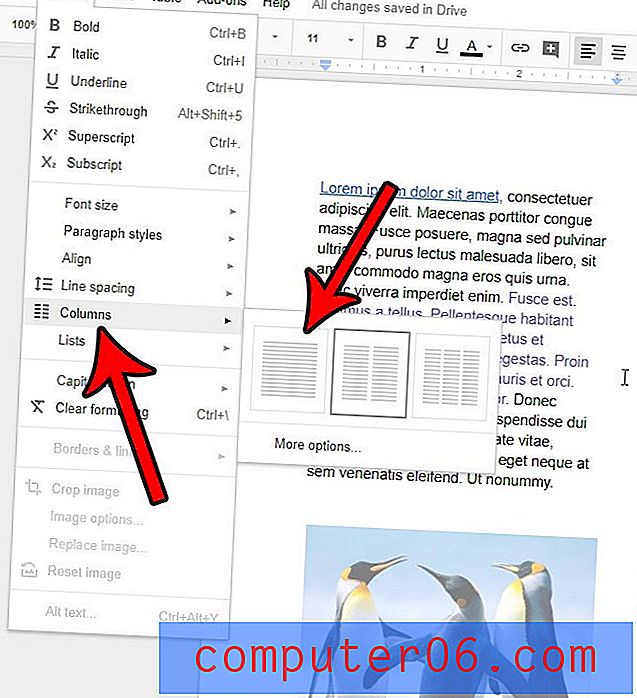
¿Tiene un documento en el formato de Google Docs, pero debe enviarlo como un documento de Word? Aprenda a guardar como documento de Word desde Google Docs para que pueda crear el archivo necesario sin siquiera usar Microsoft Word.



